ApowerManagerは、Apowersoft社が開発したモバイルデバイス管理ソフトウェアです。AndroidとiOSデータAndroidパソコン上で管理でき、様々な機能を備えています。このツールについてさらに詳しく知りたい方は、ApowerManagerのレビューを詳しく分析しています。製品の主な特徴、価格、使用方法、そして代替品について解説しています。それでは、一緒に見ていきましょう。
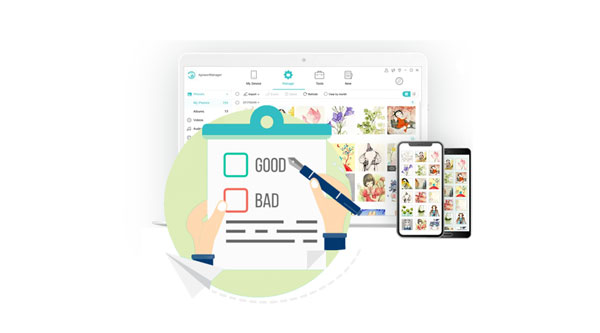
ApowersoftのApowerManagerは、包括的なモバイル管理ソフトウェアです。ユーザーは、どのコンピューターからでも携帯電話のデータにアクセスし、管理できます。ApowerManagerは、連絡先、メッセージ、アプリ、マルチメディアアセットを管理するためのオールインワンソリューションです。
iOSとAndroidデバイスのデータ管理、バックアップ、復元を容易にし、 WindowsとMac OS Xで動作するクロスプラットフォームです。画面録画とスナップショット機能は、ApowerManagerに含まれる多くの便利な機能のうちのほんの一部です。もう一つの機能は、Wi-FiまたはUSB経由でスマートフォンの画面をコンピューターにミラーリングできる、非常に鮮明な画面投影機能です。
ApowerManagerの主な機能
ApowerManagerのメリット
* さまざまなユーザーの多様なニーズを満たす豊富な機能を提供します。
* ソフトウェア インターフェースはユーザー フレンドリーで、操作が簡単で、あらゆるレベルのユーザーに適しています。
ApowerManagerの欠点
* 高度な機能にアクセスするには、サブスクリプションを購入する必要があります。
* 特定の新しいオペレーティング システム バージョンでは、完全な互換性を確保するには更新を待つ必要がある場合があります。
ApowerManagerは無料ですか?このソフトウェアは無料で使用できますが、すべての機能にアクセスするには料金がかかります。ApowerManagerは、さまざまなユーザーニーズに対応するために、複数のサブスクリプションオプションを提供しています。
個人的
* 生涯 - 59.95 ドル。
* 年間 - 39.95 ドル。
* 月額 - 29.95 ドル。
仕事
* 生涯 - 159.9 ドル。
* 年間 - 79.95 ドル。
* 生涯: ビジネス セクションの生涯モードは主にチームを対象としており、PC の数に応じて価格が異なります。
ApowerManagerは安全ですか?もちろん、一般的に安全に使用できると考えられています。ApowerManagerを使ってファイルをインポートするには、以下のステップバイステップガイドに従ってください。
ステップ1. パソコンにソフトウェアをダウンロード、インストールし、有効化します。メインインターフェースの右側に、USBアイコンとWi-Fiアイコンの2つのオプションが表示されます。どちらの方法でも、スマートフォンをパソコンに接続できます。

ステップ2. モバイルデータの管理を始めるには、メイン画面の「管理」ボタンをクリックします。すると、すべてのファイルタブが表示されます。特定のタブに移動し、「インポート」をクリックします。ドロップダウンメニューで、「ファイルのインポート」または「フォルダのインポート」を選択できます。

ステップ3. ウィンドウがポップアップ表示されるので、モバイルデバイスに転送したいファイルまたはフォルダを選択し、「OK」をクリックします。転送プロセスは右上の転送アイコンで確認できます。転送が完了すると、プログラムインターフェースの右上に通知が表示されます。
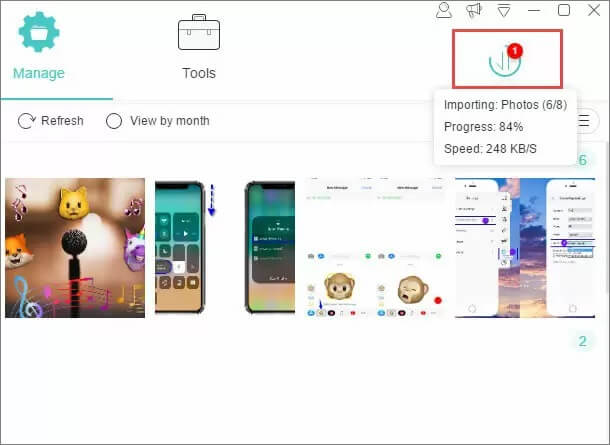
ApowerManagerは優れたデータ管理ソフトウェアですが、欠点もあります。しかしご安心ください。AndroidとAppleのスマートフォンAndroid両方に適した、ApowerManagerの代替ソフトをご紹介します。
まず、 Androidユーザーに適したApowerManagerの代替品を見てみましょう。このカテゴリには多くの製品がありますが、その中でも特に目立つのは間違いなくCoolmuster Android Assistant(Androidデータ移行)です。
Androidユーザーなら、強力なデータ管理アプリCoolmuster Android Assistant(Androidデータ移行)は必須です。連絡先、SMS、通話履歴、音楽、動画、画像、書籍など、様々なデータに対応しており、スマホデータの転送、バックアップ、復元、管理機能も備えています。ワンクリックでAndroidスマホのすべてのデータをバックアップ・復元できるため、データの安全性と信頼性が保証されます。連絡先、SMS、アプリ、音楽などのデータをパソコン上でより適切に整理・管理することで、仕事の効率化と充実した生活の実現が可能になります。
Android Assistantの主な機能
価格:
Android Assistantを使用してAndroidからコンピューターにデータを転送する方法については、次の手順に従ってください。
01ソフトウェアをインストールして起動したら、データケーブルまたはWi-Fiを使用してAndroidスマートフォンをコンピューターに接続します。接続が成功すると、次のインターフェイスが表示されます。

02左側のサイドバーメニューで、写真など転送したいファイルのカテゴリを選択します。転送したい写真を選択し、「エクスポート」をクリックして転送プロセスを開始します。

ApowerManagerの代替として、 Coolmuster iOSユーザー向けにCoolmuster iOS Assistant(iPhoneデータ移行)というソリューションを提供しています。iOS Assistantは、 Coolmuster Android Assistantと同じ機能を多数備えています。ユーザーは、 iOSデバイスとパソコン間でメディア、連絡先、メッセージ、画像などを簡単に転送できるほか、 iOSデバイスのデータをバックアップ・復元できます。さらに、PCから直接iTunesのバックアップやiOSデバイス上のデータにアクセス・管理できるため、管理がさらに容易になります。
Coolmuster iOS Assistant(iPhoneデータ移行)の主な機能
価格:
Coolmuster iOS Assistant(iPhoneデータ移行)を使用してiPhoneからコンピュータにデータを転送する方法は次のとおりです。
01適切なバージョンのソフトウェアをダウンロードしたら、起動してください。以下のインターフェースが表示されます。指示に従って、USBケーブルを使用してデバイスをコンピューターに接続してください。

02デバイスが検出されると、下図のようなメインインターフェースが表示されます。メインインターフェースには、さまざまなファイルフォルダがきちんと整理されていることがわかります。

03 「連絡先」など、転送したいデータのカテゴリを選択し、転送したいデータを選択して「エクスポート」をクリックします。これで完了です。

この包括的な評価から、ApowerManagerについて多くのことを学びました。AndroidユーザーでもiOSユーザーでも、ApowerManagerは強力なモバイル管理アプリです。実用的な機能とユーザーフレンドリーなインターフェースは、競合製品とは一線をAndroidています。代替アプリを探しているユーザーは、同等の機能とユーザーエクスペリエンスを提供するCoolmuster Android Assistant(Androidデータ移行)とCoolmuster iOS Assistant(iPhoneデータ移行)に大きな価値を見出すでしょう。
いずれにせよ、ソフトウェアを選ぶ際に考慮すべき最も重要な要素は、ニーズと予算です。ニーズに合った費用対効果の高いツールをお選びいただけることを願っています。
関連記事:
iPhone ミュージック マネージャー: iPhone の音楽を転送、追加、整理





